Pocketbook 360 Plus User Manual [sk]
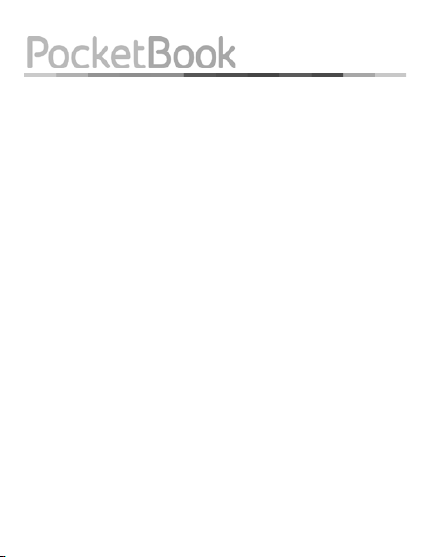
360° Plus
Návod na používanie
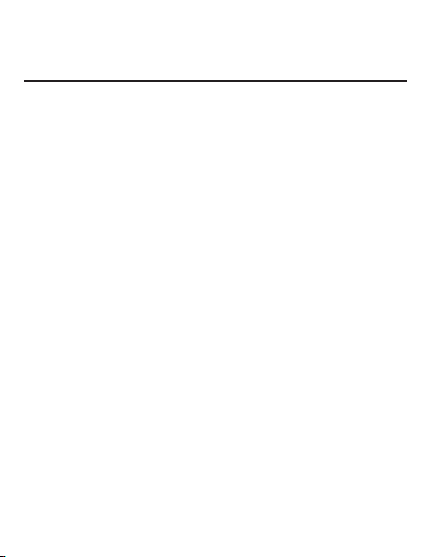
Obsah
BEZPEČNOSTNÉ OPATRENIA ........................... 4
VZHĽAD .................................................................10
TECHNICKÉ ÚDAJE ............................................13
ZAČÍNAME ............................................................14
Používanie ochranného krytu 14
Nabíjanie batérie 15
Správa napájania 16
Načítanie súborov 19
Navigácia 20
Práca s klávesnicou na displeji 21
Pripájanie k internetu 23
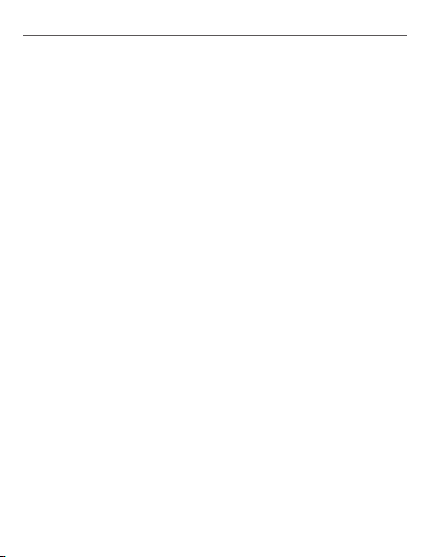
Obsah 2
HLAVNÉ MENU ....................................................26
Knihy 26
PocketNews 29
Obľúbené 31
Fotograe 31
Slovník 32
Aplikácie 33
ObreeySync 36
Poznámky 38
Kalendár 39
Stavový riadok 39
Expresné menu 40
ČÍTANIE KNÍH .....................................................42
Otáčanie strán 43
Sledovanie odkazov 43
Tvorba poznámok 44
Zmena veľkosti písma 45
Menu čítania 45
Zatváranie kníh 50
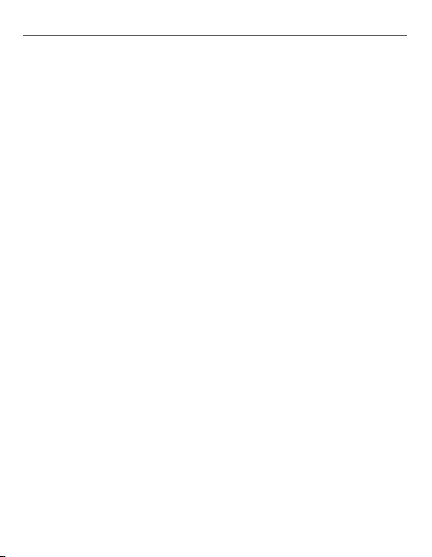
Obsah 3
KONFIGURÁCIA ..................................................51
AKTUALIZÁCIA FIRMVÉRU .............................62
ODSTRAŇOVANIE PROBLÉMOV .................... 67
ZÁKAZNÍCKA PODPORA ..................................70
INFORMÁCIE O CERTIFIKÁCII ........................71
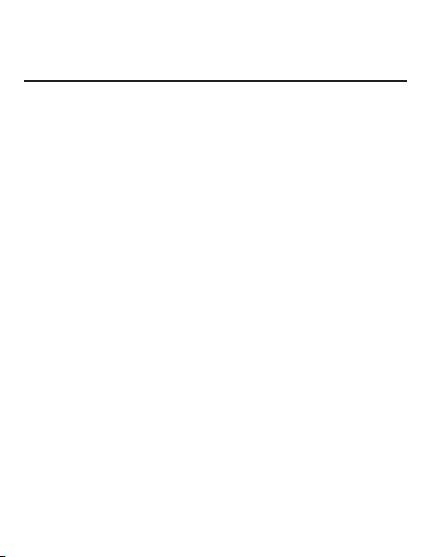
Bezpečnostné opatrenia
Než začnete zariadenie používať, pozorne si
prečítajte túto časť. Dodržiavaním týchto pokynov
prispejete k zaisteniu vlastnej bezpečnosti a k
predĺženiu životnosti zariadenia.
Podmienky skladovania, prenášania a používania
zariadenia
Rozsah prevádzkových teplôt zariadenia je 0° С
až 40 °С, preto ho nevystavujte príliš vysokým ani
príliš nízkym teplotám. Káble nikdy nenechávajte
v blízkosti zdrojov tepla. Nadmerne zohriate káble
sa môžu zdeformovať alebo poškodiť, čo môže
spôsobiť požiar alebo úraz elektrickým prúdom.
Zariadenie podľa možnosti nevystavujte:
• priamemu slnečnému svetlu
• priamemu ohňu alebo dymu (cigaretový
dym, zapaľovače, otvorený oheň a pod.)
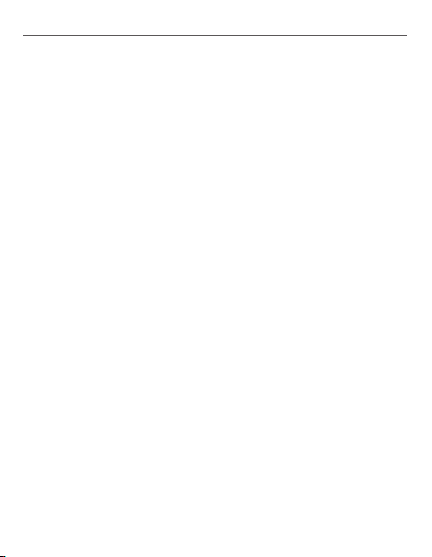
Bezpečnostné opatrenia 5
• pôsobeniu tekutín či vlhkosti (zariadenie nepoužívajte v daždi, na uliciach s vyššou
vlhkosťou, v blízkosti vodných zdrojov a pod.)
• vniknutiu tekutín či vlhkosti
• pôsobeniu silného elektromagnetického
poľa, elektrostatického náboja či umelých zdrojov
UV žiarenia
• nadmernému mechanickému tlaku na displej, konektory alebo tlačidlá zariadenia.
Zariadenie nenechávajte príliš dlho v slabo vetranom prostredí, napríklad v aute či v tesných
škatuliach, schránkach a pod.
Zariadenie neohýbajte a dajte pozor, aby vám nespadlo na zem. Chráňte displej pred predmetmi,
ktoré by ho mohli poškriabať alebo poškodiť. Aby
sa zaistila správna ochrana displeja, odporúčame
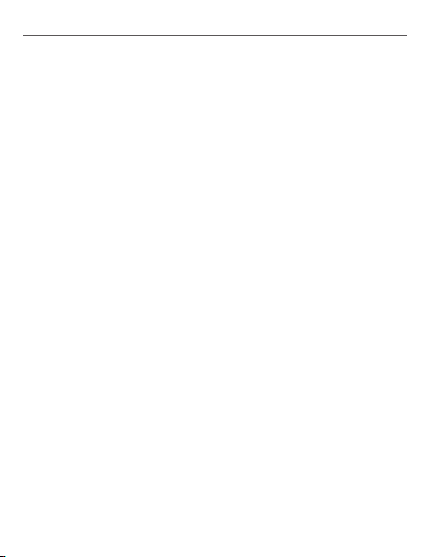
Bezpečnostné opatrenia 6
vám uchovávať zariadenie v ochrannom a/alebo
pevnom obale.
Uchovávajte mimo dosahu detí.
Údržba
Čítačku kníh sami nerozoberajte ani neopravujte.
Zariadenie nepoužívajte s poškodenou batériou,
nabíjačkou (poškodený kryt, kontakty či napájací
kábel) ani kartou SD. Ak je batéria poškodená
(prasknutý kryt, vytekanie elektrolytu, deformácie
a pod.), nechajte si ju vymeniť v autorizovanom
servisnom stredisku. Používanie podomácky vyrobených alebo upravovaných batérií môže spôsobiť
explóziu a/alebo poškodenie zariadenia.
Pri čistení displeja a krytu nepoužívajte organické ani anorganické rozpúšťadlá (napr. benzoyl a
pod.). Prach z povrchu zariadenia otierajte mäkkou
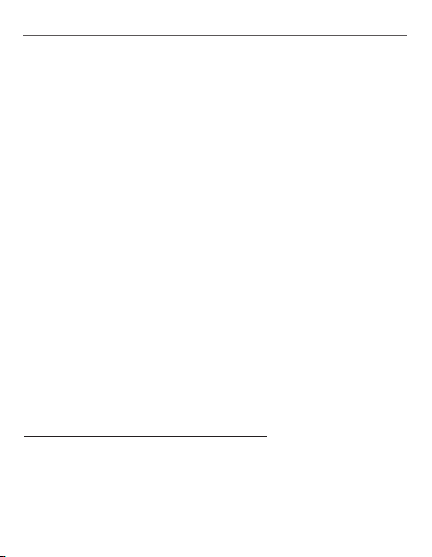
Bezpečnostné opatrenia 7
handričkou. Nečistoty odstráňte niekoľkými kvapkami destilovanej vody.
Na ploche displeja je prípustný výskyt maximálne
piatich chybných pixelov a takéto pixely nepredstavujú poškodenie, na ktoré sa vzťahuje záruka.
Pred vypršaním platnosti záručnej lehoty kontaktujte najbližšie autorizované servisné stredisko
a nechajte skontrolovať bezpečnosť používania
zariadenia.
Podrobnejšie informácie o servisných strediskách
vo svojej krajine nájdete na ociálnej webovej
lokalite spoločnosti PocketBook International:
http://www.pocketbook-int.com.
Rádiofrekvenčné žiarenie a bezpečnosť
Toto zariadenie prijíma a vysiela signál vo vysokom frekvenčnom pásme a môže spôsobovať
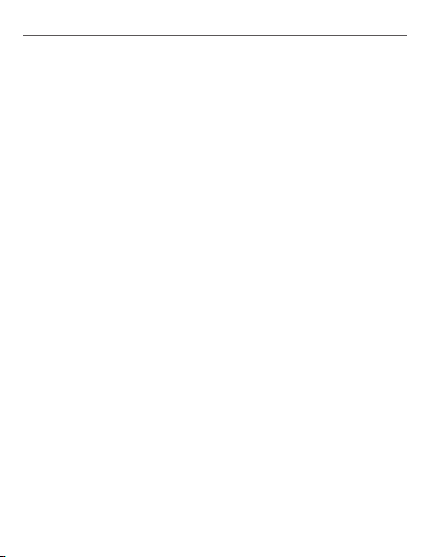
Bezpečnostné opatrenia 8
interferenciu s inými rádiokomunikačnými a elektronickými zariadeniami. Ak používate osobné lekárske prístroje (napríklad kardiostimulátor či sluchový prístroj), obráťte sa na svojho lekára alebo
na výrobcu prístroja a overte si, či je takýto lekársky prístroj chránený voči externému RF signálu.
Bezdrôtovú komunikáciu nepoužívajte na miestach, kde je to zakázané, napr. na palube lietadiel
či v nemocniciach – mohlo by to nepriaznivo
ovplyvniť činnosť leteckých či lekárskych elektronických prístrojov.
Likvidácia zariadenia
Nesprávna likvidácia tohto zariadenia môže mať
nepriaznivý vplyv na životné prostredie a zdravie
obyvateľov. Aby ste tomu predišli, dodržiavajte
pokyny týkajúce sa likvidácie tohto typu zariadení.
Recykláciou materiálov pomáhate chrániť prírodné zdroje. Podrobnejšie informácie o spôsoboch
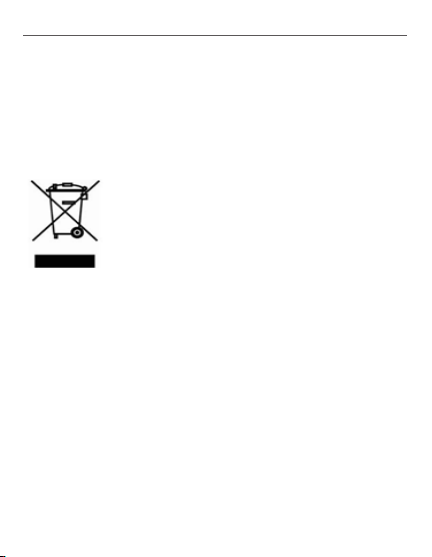
Bezpečnostné opatrenia 9
recyklácie získate na miestnom úrade, v miestnom
stredisku spracovania odpadu, v obchode, kde ste
zariadenie zakúpili alebo v autorizovanom servisnom stredisku.
Dodržiavajte smernice o odstraňovaní
elektrických a elektronických zariadení
(smernice platné v rámci EÚ a ďalších
európskych krajín používajúcich systémy triedenia odpadu). V iných krajinách odstraňujte
batérie v súlade s miestnou legislatívou.
Batérie nevhadzujte do ohňa, hrozí riziko explózie!
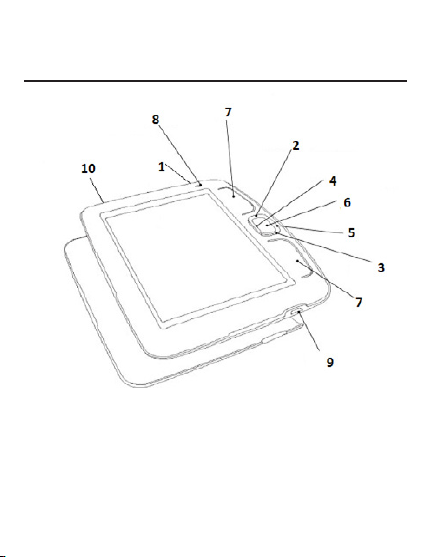
Vzhľad
1. Zapnutie/Vypnutie (tlačidlo napájania) – zapí-
nanie a vypínanie zariadenia (stlačte a podržte)
2. Nahor
3. Nadol
4. Doľava
5. Doprava
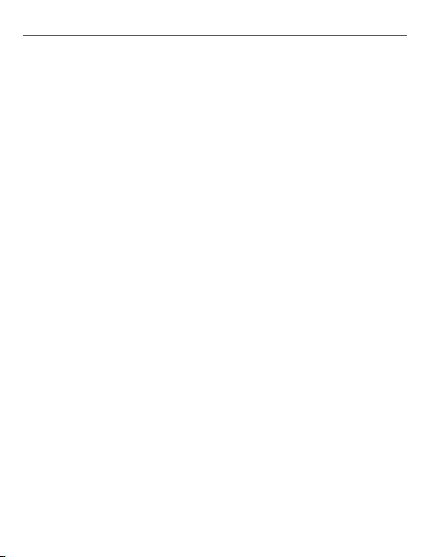
Vzhľad 11
6. ОК – krátkym stlačením otvoríte zvolený prvok;
stlačením a podržaním otvoríte kontextové menu (v prípade dostupnosti)
7. Tlačidlá otáčania strán (Dopredu/Dozadu) – zobrazenie ďalšej/predchádzajúcej strany v režime čítania.
Stlačením a podržaním spodného tlačidla (Dozadu) zatvoríte knihu alebo aplikáciu
8. Kontrolka LED – svieti zelená – zariadenie spotrebúva energiu (otáčanie strán, pripájanie k sieti Wi-Fi a
pod.). Svieti červená alebo oranžová – batéria sa nabíja.
Po nabití batérie sa kontrolka rozsvieti nazeleno
9. Konektor micro USB – na pripojenie k počítaču
alebo nabíjačke (nabíjačka môže byť voliteľná)
10. Slot na karty MicroSD – slot na externú
pamäťovú kartu (karta MicroSD môže byť voliteľná)
11. Displej – 5’’ displej založený na technológii E
Ink® Vizplex, s rozlíšením 600 × 800
12. Ochranný kryt – chráni displej pred mechan-
ickým poškodením
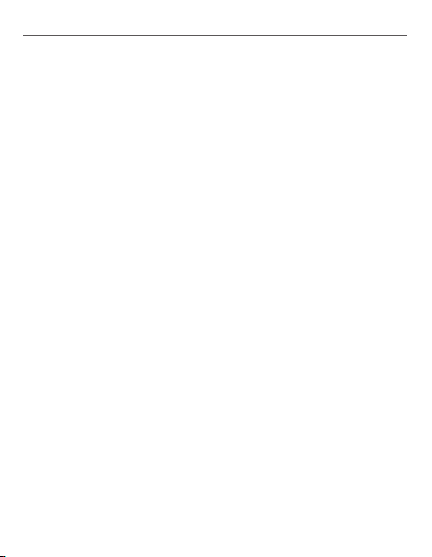
Vzhľad 12
13. Reset – tlačidlo sa nachádza pod krytom baté-
rie. Po stlačení tohto tlačidla sa zariadenie reštartuje.
POZNÁMKA: Súčasťou zariadenia je tzv. G-senzor
(akcelerometer), ktorý umožňuje automatické určenie
polohy zariadenia a otáčanie textu príslušným spôsobom.
Zariadenie môžete používať v jednej zo štyroch polôh
zobrazovania. G-senzor môžete vypnúť v menu Nastave-
nia > Vzhľad > Orientácia displeja manuálnym nastavením
polohy zobrazovania, alebo v kontextovom menu počas
čítania. Keďže používanie G-senzora vedie k rýchlejšiemu
vybíjaniu batérie, odporúčame vám zablokovať tlačidlá
alebo zariadenie vypnúť, ak ho práve nepoužívate.
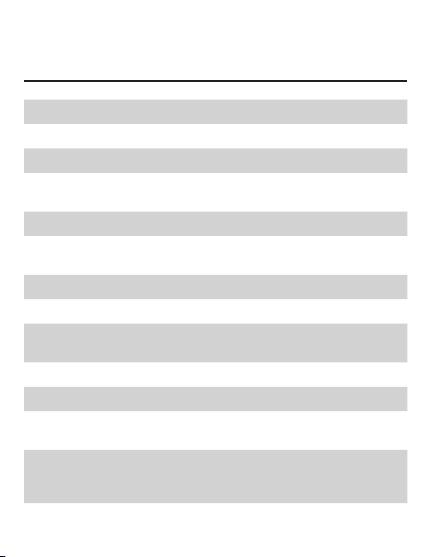
Technické údaje
Displej 5” E Ink® Vizplex 600×800, 200 dpi, čb
Procesor 800 MHz
RAM 128 MB
Úložné médium
Operačný systém Linux®
Komunikácia
Slot na karty MicroSD/SDHC
Akcelometer Áno
Formáty kníh
Formáty obrázkov JPEG, BMP, PNG, TIFF
Hmotnosť
2 GB pamäť ash (až 1,5 GB voľného miesta pre
používateľov)
USB 2.0
Wi-Fi (802.11 b/g/n)
PDF, EPUB, TXT, FB2, FB2.zip, RTF, HTML, PRC
(mobi), CHM, DJVU, DOC, DOCX, RTF, TCR
Batéria Li-Polymer (1000 mAh)
S ochranným krytom: 146,2×123,2×13,8 mm
Rozmery
Bez krytu: 145×123,1×13,1 mm
S ochranným krytom: 180 g
Bez krytu: 145 g
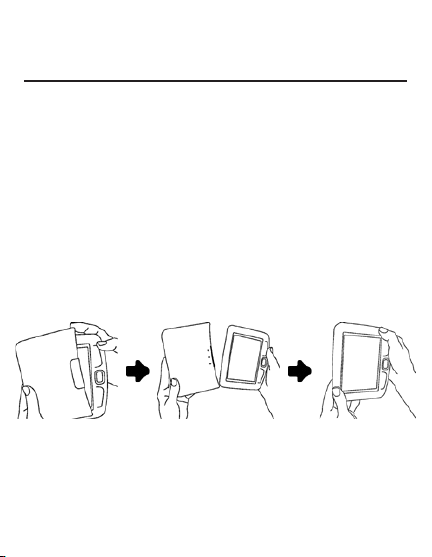
Začíname
V tejto kapitole sa dozviete, ako pripraviť zariadenie na prácu a získate informácie o jeho hlavných
ovládacích prvkoch.
POUŽÍVANIE OCHRANNÉHO KRYTU
Ak chcete otvoriť ochranný kryt, uchopte zariadenie obomi rukami a jemne potlačte výčnelky na
hornom a spodnom okraji krytu.
Odnímanie ochranného krytu
Pri nasadzovaní ochranného krytu držte zariadenie v jednej ruke, druhou rukou zasuňte vnútornú
plochu krytu do zariadenia a opatrne zatlačte, až
začujete jemné zacvaknutie.
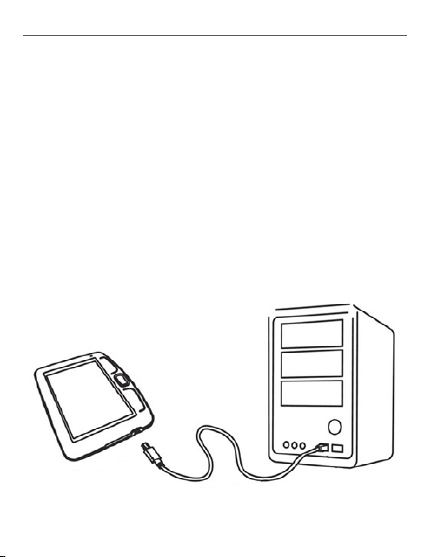
Začíname 15
Pri odnímaní ochranného krytu jemne zatlačte na
jeden z výčnelkov.
NABÍJANIE BATÉRIE
Aby sa zaistila čo najdlhšia životnosť batérie,
odporúčame vám prvýkrát nabíjať zariadenie 8
až 12 hodín vo vypnutom stave. Batériu môžete
nabíjať z počítača cez USB kábel alebo z elektrickej
zásuvky prostredníctvom nabíjačky (voliteľná).
Pripájanie zariadenia k počítaču
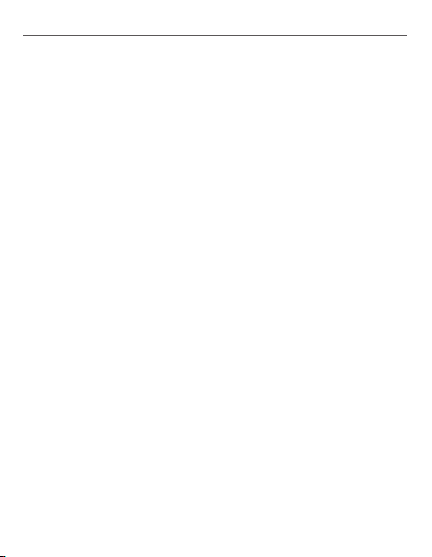
Začíname 16
Pri prvom nabíjaní batérie:
• Pripojte zariadenie USB káblom k počítaču
alebo nabíjačke. Kontrolka sa rozsvieti nazeleno,
hneď ako sa začne nabíjanie
• Po úplnom nabití batérie kontrolka zhasne.
Teraz môžete zariadenie odpojiť a zapnúť ho a
môžete ho začať používať.
Ak je zariadenie počas pripájania kábla do počítača
zapnuté, zobrazí sa dialógové okno s možnosťou
výberu činnosti – PC Link alebo Nabíjanie.
SPRÁVA NAPÁJANIA
Zariadenie zapnete stlačením a pridržaním tlačidla
Zapnutie/Vypnutie, kým sa neobjaví úvodné
logo. Keď je zariadenie pripravené na prácu, na
displeji sa zobrazí Hlavné menu alebo naposledy
otvorená kniha – v závislosti od nastavení (Nasta-
venia > Otvoriť po štarte).
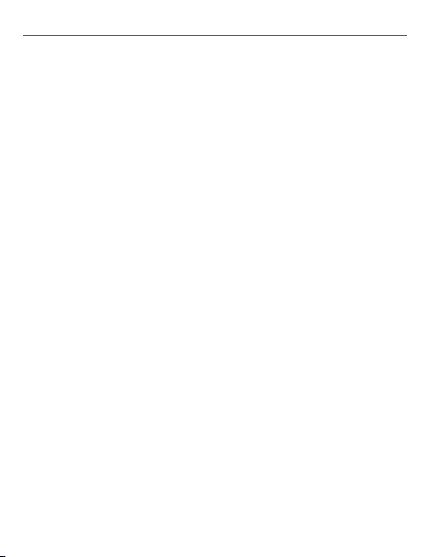
Začíname 17
Zariadenie vypnete stlačením a pridržaním tlačidla
Zapnutie/Vypnutie, kým sa zariadenie nevypne.
Okrem toho môžete nastaviť automatické zablokovanie klávesov alebo vypínanie zariadenia: otvorte
menu Nastavenia > Hodiny > Zablokovať klávesy po
alebo Vypnúť po a nastavte čas do zablokovania
klávesov alebo vypnutia zariadenia.
Ak zariadenie nereaguje na stláčanie klávesov a
2 – 3 minúty nevykonáva žiadnu činnosť, môžete
ho reštartovať stlačením tlačidla Reset na bočnom
paneli nejakým tenkým predmetom (napr. vyrovnanou sponkou na papier).
POZOR! Pri stláčaní tlačidla Reset nepoužívajte ostré
predmety, napríklad ihly, aby ste zariadenie nepoškodili!
Možnosť resetovania nepoužívajte príliš často, mohlo
by nepriaznivo ovplyvňovať elektronické súčiastky
zariadenia.
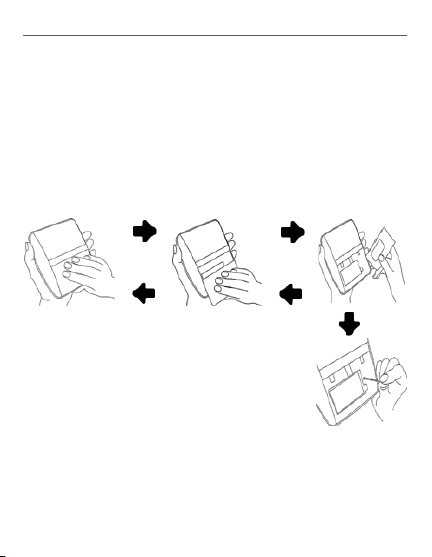
Začíname 18
Ak zariadenie „zamrzne“ (nereaguje na stláčanie
klávesov a 2 – 3 minúty nevykonáva žiadnu
činnosť), môžete ho reštartovať tlačidlom Reset.
Uchopte zariadenie jednou rukou displejom nadol,
zatlačte na jeho spodnú časť a druhou rukou zariadenie potiahnite, ako je znázornené na obrázku.
Otvorte zadný kryt
Zatvorte zadný kryt
Stlačte tlačidlo Reset
Snímte kryt a nejakým tenkým predmetom, napríklad vyrovnanou sponkou na papier, potlačte zapustené tlačidlo Reset.
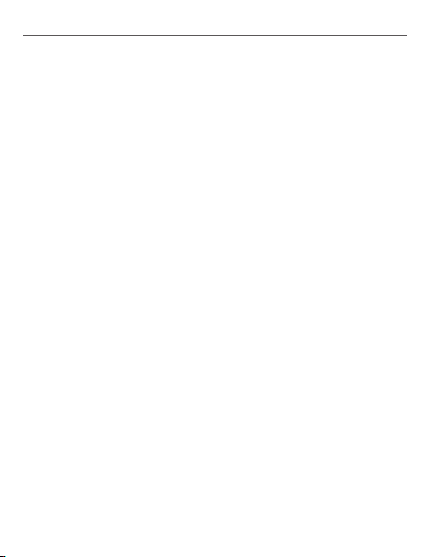
Začíname 19
POZOR! Pri stláčaní tlačidla Reset nepoužívajte ostré
predmety, napríklad ihly, aby ste zariadenie nepoškodili!
Možnosť resetovania nepoužívajte príliš často, mohlo
by nepriaznivo ovplyvňovať elektronické súčiastky
zariadenia.
NAČÍTANIE SÚBOROV
Pripojte zariadenie káblom micro USB k počítaču.
POZNÁMKA: Počas prenosu súborov by malo zariadenie
zostať zapnuté.
Zobrazí sa výzva na výber režimu USB: PC Link
alebo Nabíjanie. Vyberte PC Link. Operačný systém počítača rozpozná úložný priestor zariadenia ako vymeniteľný disk (ako dva disky, ak je
nainštalovaná karta SD). Teraz môžete kopírovať
súbory do zariadenia alebo na kartu SD pomocou
programu Explorer alebo iného správcu súborov.
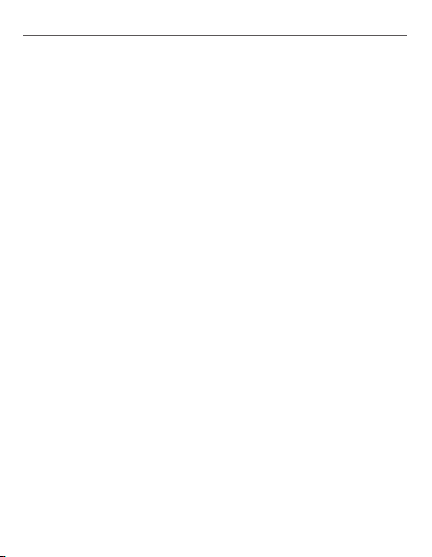
Začíname 20
POZOR! Po skopírovaní súborov zariadenie najprv
bezpečne odpojte, než odpojíte kábel!
NAVIGÁCIA
Navigačné tlačidlá Nahor, Nadol, Doľava a Doprava sa používajú pri výbere požadovanej položky
(napr. knihy alebo položky menu).
POZOR! Ak zmeníte orientáciu displeja, mapovanie
navigačných tlačidiel a tlačidiel listovania sa tiež zmení v
súlade so zvolenou orientáciou.
Zvolenú položku otvoríte krátkym stlačením
tlačidla OK. Stlačením a podržaním tlačidla OK ot-
voríte kontextové menu (ak je dostupné).
Tlačidlá listovania Dozadu/Dopredu sa používajú
na otáčanie strán. Krátkym stlačením tlačidla
Dozadu sa vrátite do predchádzajúceho menu;
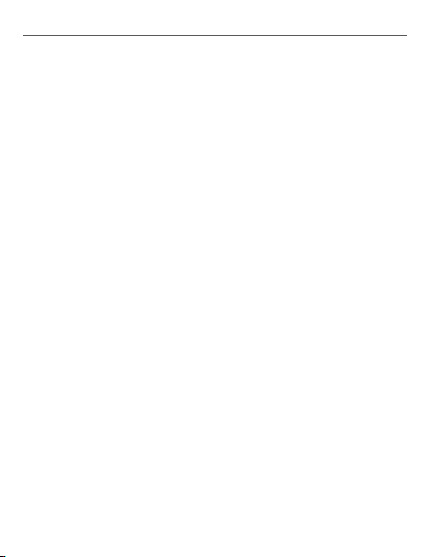
Začíname 21
stlačením a podržaním tlačidla Dozadu zatvoríte
spustenú aplikáciu (prehliadač, PocketNews a
pod.).
Mapovanie klávesov si môžete prispôsobiť v časti
Kongurácia > Mapovanie klávesov.
PRÁCA S KLÁVESNICOU NA DISPLEJI
Klávesnica na displeji sa zobrazí, keď je potrebné
vpísať nejaké textové informácie, napríklad heslo
Wi-Fi, pri vyhľadávaní alebo vkladaní webovej
adresy.
Pri navigácii prostredníctvom klávesnice
používajte navigačné klávesy a tlačidlo OK. Aby sa
používanie klávesnice zrýchlilo, všetky symboly sú
rozdelené do 5 zón. Stlačením prvého navigačného
klávesu umiestnite kurzor do stredu zvolenej
zóny a potom si v nej môžete vybrať požadovaný
